10 técnicas favoritas para solucionar problemas de DNS
DNS es uno de los servicios más esenciales en cualquier red de Windows. Active Directory no puede funcionar sin DNS y también es utilizado por muchas otras funciones de red. Por lo tanto, es fundamental solucionar los problemas de DNS lo más rápido posible. Afortunadamente, el proceso suele ser bastante sencillo. Aquí tienes 10 de mis técnicas favoritas para solucionar problemas de DNS.

- 1: Verificar la conectividad de red
- 2: Determinar el alcance del problema
- 3: Comprobar si todos los usuarios se ven afectados
- 4: Verificar si el servidor DNS realiza equilibrio de carga
- 5: Verificar los remitentes del servidor DNS
- 6: Intentar hacer ping a un host
- 7: Utilizar NSLookup
- 8: Probar un servidor DNS alternativo
- 9: Escanear en busca de virus
- 10: Reiniciar el servidor DNS
- ¿Qué más?
1: Verificar la conectividad de red
Cuando ocurren problemas de DNS, una de las primeras cosas que debes hacer es verificar que el servidor DNS aún tenga conectividad de red. Después de todo, si el problema resulta ser algo tan simple como una falla en la tarjeta de interfaz de red (NIC), puedes ahorrarte mucho tiempo al verificar el problema de antemano.
La forma más fácil de verificar la conectividad es iniciar sesión en el servidor DNS e intentar hacer ping a algunas máquinas. También debes intentar hacer ping al servidor DNS desde algunas máquinas aleatorias. Recuerda que el ping solo funcionará si permites los paquetes ICMP a través del firewall de la máquina a la que estás haciendo ping.
2: Determinar el alcance del problema
Después de haber determinado que la conectividad básica aún existe, el siguiente paso es determinar el alcance del problema. ¿Las resoluciones de nombres de Internet están fallando o las resoluciones de nombres locales también están fallando? La respuesta va a hacer una diferencia en cómo tendrás que solucionar el problema. Por ejemplo, si la resolución de nombres local funciona pero la resolución de nombres de Internet no, es posible que el problema se encuentre en uno de los servidores DNS de tu proveedor de servicios de Internet (ISP, por sus siglas en inglés).
3: Comprobar si todos los usuarios se ven afectados
Otra cosa a considerar es si el problema afecta a todos los usuarios en la red o si se limita a un subconjunto de usuarios. Si determinas que solo algunos usuarios se ven afectados, verifica si todos esos usuarios se encuentran en un segmento de red común. Si es así, es posible que el problema esté relacionado con una falla en el enrutador o un error de configuración de DHCP.
4: Verificar si el servidor DNS realiza equilibrio de carga
Las organizaciones que alojan servidores web de alta demanda a veces intentan distribuir la carga de trabajo entre múltiples servidores web idénticos mediante una técnica de equilibrio de carga llamada DNS Round Robin. El problema con esta técnica es que el servidor DNS no tiene forma de saber cuándo uno de los servidores ha fallado. Como resultado, el tráfico entrante sigue siendo dirigido a todos los servidores en orden rotatorio, incluso si uno de esos servidores está desconectado. El resultado son problemas intermitentes de conectividad al recurso de equilibrio de carga.
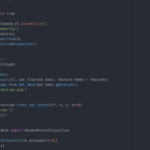 Por qué el uso de hilos en Ruby y Python puede afectar el rendimiento de una aplicación
Por qué el uso de hilos en Ruby y Python puede afectar el rendimiento de una aplicación5: Verificar los remitentes del servidor DNS
Si determinas que las solicitudes de resolución de nombres locales funcionan pero las solicitudes de Internet fallan, verifica si tu servidor DNS utiliza remitentes. Aunque muchos servidores DNS utilizan indicadores de raíz para la resolución de nombres de Internet, algunos utilizan remitentes para enlazarse con el servidor DNS del ISP. Y si el servidor DNS del ISP se cae, la resolución de nombres de Internet dejará de funcionar a medida que las entradas en la memoria caché del resolver expiren. Si tu servidor DNS utiliza remitentes, puedes intentar hacer ping al servidor para ver si está en línea. También es posible que debas llamar al ISP para verificar si tiene algún problema de DNS y asegurarte de que la dirección IP que estás utilizando en tu remitente sigue siendo válida.
6: Intentar hacer ping a un host
Si las resoluciones de nombres fallan en tu red local, intenta hacer ping a algunos de los servidores de tu red. Comienza haciendo ping a la dirección IP del servidor. Esto confirmará que la conectividad con el servidor funciona. A continuación, intenta hacer ping mediante el nombre de la computadora y mediante el nombre de dominio completamente calificado del servidor.
Si puedes hacer ping al host por su dirección IP pero no por su nombre, verifica tu servidor DNS para asegurarte de que exista un registro de host (A) para el host. Sin un registro de host (A), el servidor DNS no podrá resolver el nombre del host.
7: Utilizar NSLookup
Una de las herramientas más útiles para solucionar fallas de DNS es el comando NSLOOKUP, al que puedes acceder desde una ventana de símbolo del sistema de Windows. Simplemente escribe NSLOOKUP seguido del nombre del host para el que deseas probar la resolución de nombres. Windows te devolverá el nombre y la dirección IP del servidor DNS que resolvió el nombre (aunque el nombre del servidor DNS a menudo se muestra como Desconocido). También te proporcionará el nombre de dominio completamente calificado y la dirección IP del host especificado.
NSLOOKUP es útil para dos cosas. Primero, te permite verificar que la resolución de nombres esté funcionando. En segundo lugar, si la resolución de nombres no funciona, te permite confirmar qué servidor DNS se está utilizando. Ten en cuenta que NSLOOKUP solo mostrará el servidor DNS al que se conecta inicialmente. Si la solicitud de resolución de nombres se envía a otros servidores DNS, estos no se mostrarán.
8: Probar un servidor DNS alternativo
La mayoría de las organizaciones tienen al menos dos servidores DNS. Si tu servidor DNS principal tiene problemas, intenta usar uno alternativo. Si la resolución de nombres comienza a funcionar después de cambiar de servidor DNS, has confirmado que el problema está relacionado con el servidor DNS y no con algún factor externo.
 5 reglas para trabajar con cadenas de texto en VBA
5 reglas para trabajar con cadenas de texto en VBA9: Escanear en busca de virus
Hace aproximadamente una semana, alguien me llamó porque cada vez que intentaban visitar ciertos sitios web, eran redirigidos a un sitio web malicioso en su lugar. Inicialmente sospeché un ataque de envenenamiento de DNS, pero descarté tal ataque porque solo una computadora se veía afectada.
El problema era que un virus se había integrado en la pila TCP/IP y estaba interceptando todas las solicitudes de resolución de nombres. Aunque esto parecía ser inicialmente un problema de DNS, el virus fue finalmente el culpable.
10: Reiniciar el servidor DNS
Sé que suena como un cliché, pero cuando todo lo demás falla, reinicia el servidor DNS. He visto varias situaciones a lo largo de los años en las que la resolución de nombres se detuvo por una razón desconocida, pero reiniciar el servidor DNS solucionó el problema.
Del mismo modo, he visto al menos dos ejemplos de routers para consumidores que dejaron de reenviar las solicitudes de DNS aunque otros tipos de tráfico seguían fluyendo. En una de estas situaciones, reiniciar el enrutador solucionó el problema. En la otra situación, fue necesario reemplazar el enrutador. Se pensó que el enrutador podría haber sido dañado por una sobretensión que ocurrió un día antes de que comenzaran los problemas.
¿Qué más?
¿Tienes otros trucos que te ayudan a detectar problemas de DNS? Si es así, compártelos con otros miembros de Newsmatic.
 Las 20 mejores herramientas en línea para diseño web y tipografía
Las 20 mejores herramientas en línea para diseño web y tipografíaEn Newsmatic nos especializamos en tecnología de vanguardia, contamos con los artículos mas novedosos sobre Desarrollo, allí encontraras muchos artículos similares a 10 técnicas favoritas para solucionar problemas de DNS , tenemos lo ultimo en tecnología 2023.

Artículos Relacionados